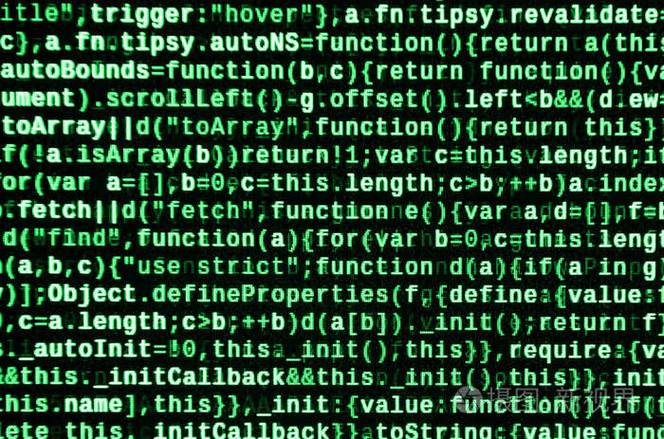
继续上期的内容,来继续聊一聊截图软件。
严格意义上说本期的内容有些与题目不符合,因为这款软件是可以在Mac平台上使用的。
本期的主角:简单强大的截图工具—— Snipaste
这是一个看脸的时代,话都不用说,先进入官网看看长啥样:
嗯嗯,
糟糕是心动的感觉。嗯嗯,感谢这个界面,才有了如下内容。
是不是很奇怪,这次下载后面怎么没有他的兄弟——安装。
别故作思考了,因为这软件,免安装。下载压缩包解压后直接使用!
.html
这里放出网盘下载链接,点击文末蓝色字体即可链接.链接:
提取码:yyuw
Snipaste 是一个简单但强大的截图工具,也可以让你将截图贴回到屏幕上!
下载并打开 Snipaste(再次提醒免安装),按下 F1 来开始截图,再按 F3,截图就在桌面置顶显示了。
就这么简单!
你还可以将剪贴板里的文字或者颜色信息转化为图片窗口,并且将它们进行:
缩放、旋转、翻转、设为半透明;
甚至让鼠标能穿透它们!
如果你是程序员、设计师,或者是大部分工作时间都在电脑前,贴图功能将改变你的工作方式、提升工作效率。
Snipaste 使用很简单,但同时也有一些较高级的用法可以进一步提升你的工作效率。
Snipaste 是免费软件,它也很安全,没有广告、不会扫描你的硬盘、更不会上传用户数据,它只做它应该做的事。
感动不感动?
运行软件后,软件是以托盘图标的形式在任务栏右下角存在的。
将鼠标放到图标上可以显示出:
F1 ;F3 ;右击可进入首选项等其他设置,自行摸索。
F1开始截图,c 取色,F3贴图);, 上一个记录,. 下一个记录);这个操作,与上一篇中的工具只是快捷键不同,操作无异。
这个贴图操作,是我见过最牛的,没有之一。
支持将剪贴板中的以下内容转为图片:
这里可能不大理解,来来来,通过GIF可以说明这个功能。
如上图所示,以此类推,在剪贴板的上述类型文件都可以直接F3 ,一键贴图悬浮在最顶层;
图片串口支持的操作:
鼠标滚轮 或者 +/-)1/2)3/4)Ctrl + 鼠标滚轮 或者 Ctrl+ +/-)X, 取消则按 F4)Shift + 双击)空格键)左键双击)其他操作有取色(Alt)、文件拖放、贴图分组、自动备份、恢复等;详细面板如下介绍:
丰富的画图工具:矩形、椭圆、线条、箭头、铅笔、马克笔、文字;
高级标注工具:马赛克、高斯模糊、橡皮擦;
还有撤销、重做等。
这里可以高度自定义,如主题色、界面字体、通知栏图标等;
当然,还有快捷键;
你看这一排排漂亮的配色,华丽的不得了。
整体使用下来,是佩服这个贴图功能;
嗯,是的,本来是截图软件的专栏,却被贴图占据了大量介绍篇幅;
此篇文章从官网的文档中使用的内容较多,不得不说,这个官网真的良心,看完一遍之后,想摆脱这个截图工具,那是不可能的了。
成功解决上期留下的问题,免安装的Bug级使用,真的很理想化了。
少说几句,都已经一千四百多字了。
此软件官网基本操作及高级功能,第二篇文章讲述。
下一期,还没想好。
关注微信号:ShareWow ,获取你最喜欢的手把手实用软件操作。
ShareWow,享喔,源于兴趣,分享知识。
本文发布于:2024-01-29 00:20:00,感谢您对本站的认可!
本文链接:https://www.4u4v.net/it/170645880311357.html
版权声明:本站内容均来自互联网,仅供演示用,请勿用于商业和其他非法用途。如果侵犯了您的权益请与我们联系,我们将在24小时内删除。
| 留言与评论(共有 0 条评论) |